Порт ps/2
В
персональных компьютерах, начиная с
AT, клавиатура подключается через разъем
DIN5 к специальному контроллеру
(UPI-Universal
Peripheral Interface)
на системной плате. В самой клавиатуре
имеется микроконтроллер, который
соединен последовательным каналом с
микросхемой типа 8042 универсального
интерфейса периферийных устройств.
Данные по каналу передаются пакетами
по 11 бит, из которых 8 бит отведено под
собственно данные, а остальные — под
синхронизирующие и управляющие сигналы.
Заметим, что последовательный интерфейс
клавиатуры не совместим с последовательным
интерфейсом RS-232C.
Микросхема UPI8042 (или другая, совместимая
с ней по интерфейсу) содержит собственную
оперативную память и ПЗУ. Контроллер,
установленный в клавиатуре (обычно типа
8048 или 6805), при нажатии на клавишу
определяет координаты замкнутого
контакта в матрице и передает контроллеру
типа 8042 так называемый «скан-код». В
свою очередь, контроллер 8042 преобразует
поступивший скан-код и направляет его
в процессор.
 Так как обычная мышь с последовательным
интерфейсом RS-232C является асинхронной
и для питания используется двуполярный
сигнал, она не совместима с портом PS/2.
Попытка подсоединить мышь RS-232C через
переходник к порту PS/2
может привести к выходу ее из строя.
Таким образом, через переходник к разъему
PS/2
можно подключать только клавиатуру, а
также те мыши RS-232, которые комплектуются
специальным переходником.
Так как обычная мышь с последовательным
интерфейсом RS-232C является асинхронной
и для питания используется двуполярный
сигнал, она не совместима с портом PS/2.
Попытка подсоединить мышь RS-232C через
переходник к порту PS/2
может привести к выходу ее из строя.
Таким образом, через переходник к разъему
PS/2
можно подключать только клавиатуру, а
также те мыши RS-232, которые комплектуются
специальным переходником. Порт ps/2
Схема цоколевки
|
Вилка (устанавливается на кабеле) |
Розетка (устанавливается на корпусе компьютера) |
|
|
Названия и функциональные назначения выводов
|
№ вывода |
Обозначение |
Описание |
|
1 |
Data |
Data (передача данных) |
|
2 |
n/c |
Not Connected (не используется) |
|
3 |
GND |
Ground (корпус) |
|
4 |
+5VDC |
Питание, +5 В |
|
5 |
Clock |
Тактовая частота передачи данных |
|
6 |
n/c |
Not Connected (не используется) |
Разъем для подключения клавиатуры (din)
Схема цоколевки
|
Вилка (устанавливается на кабеле) |
Розетка (устанавливается на корпусе компьютера) |
Названия и функциональные назначения выводов
|
№ вывода |
Обозначение |
Описание |
|
1 |
CLOCK |
Тактовая частота передачи данных |
|
2 |
DATA |
Data (передача данных) |
|
3 |
n/c |
Not connected (не используется) |
|
4 |
GND |
Ground (корпус) |
|
5 |
VCC |
Питание, +5 В |
Bluetooth
Единичная
Bluetooth-система
состоит из модуля, обеспечивающего
радиосвязь, и присоединенного к нему
хоста, в качестве которого может выступать
компьютер или любое периферийное
устройство.
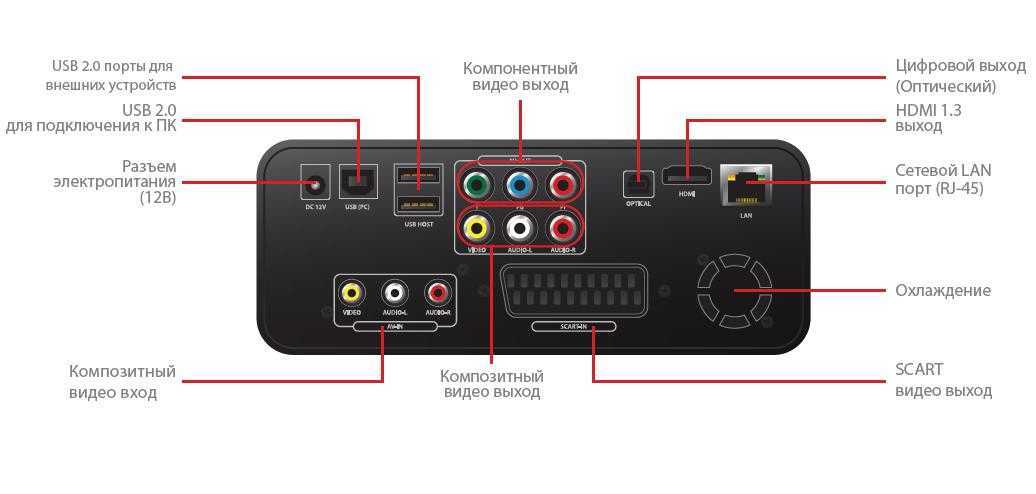 Скэттернет формируется из нескольких
независимых пиконетов. Установить связь
с модулем, подключенным к другому
пиконету, может любой модуль сети, в том
числе и ведущий.
Скэттернет формируется из нескольких
независимых пиконетов. Установить связь
с модулем, подключенным к другому
пиконету, может любой модуль сети, в том
числе и ведущий.Оптимальный радиус действия модуля — до 10м. Диапазон рабочих частот 2,402-2,483 ГГц. Коммуникационный канал Bluetooth имеет пиковую пропускную способность 721 Кбит/с. Для уменьшения потерь и обеспечения совместимости пиконетов частота в Bluetooth перестраивается скачкообразно (1600 скачков/с). Канал разделен на временные слоты (интервалы) длиной 625 мс (время между скачками), в каждый из них устройство может передавать информационный пакет. Для полнодуплексной передачи используется схема TDD (Time-Division Duplex, дуплексный режим с разделением времени). По четным значениям таймера начинает передавать ведущее устройство, по нечетным — ведомое.
Помимо
полезных данных пакет содержит код
доступа и заголовок. Имеется три вида
пакетов: предназначенные только для
голоса (обычно 64 Кбайт/с), только для
данных и комбинированные. Для передачи
разных пакетов предусмотрены два типа
связей: асинхронная ACL
(Asynchronous
Connection-Less)
и синхронная SCO
(Synchronous
Connection-Oriented).
Разные пары ведущий-ведомый в пределах
пиконета могут использовать различные
типы связи. Более того, тип связи может
по мере необходимости безо всяких
ограничений меняться в течение сеанса
связи.
Для передачи
разных пакетов предусмотрены два типа
связей: асинхронная ACL
(Asynchronous
Connection-Less)
и синхронная SCO
(Synchronous
Connection-Oriented).
Разные пары ведущий-ведомый в пределах
пиконета могут использовать различные
типы связи. Более того, тип связи может
по мере необходимости безо всяких
ограничений меняться в течение сеанса
связи.
способы и как это сделать?
Всем привет! Для опытного пользователя, который с компами давно на «ты», не будет проблемой собрать и настроить рабочую станцию любой конфигурации. Для новичка, который с оргтехникой пока на «вы», иногда сложно поменять клавиатуру или мышку.
Именно на них ориентирован сегодняшний пост. В нем мы поговорим про подключение клавиатуры к компьютеру – как сделать это правильно, куда вставить провод в системный блок, какие разъемы используют для подключения, можно ли подключить две клавиатуры к одному ПК.
Подключение через PS/2
Старый тип клавиатур, которые можно подключать не только к старому ПК, но и к обычному, вполне современному мощному игровому устройству – соответствующими слотами укомплектованы почти все материнские платы, которые сегодня можно найти в продаже.
Порт представляет собой 5-контактный разъем mini-DIN, который маркируется фиолетовым цветом. Второй аналогичный разъем, зеленый, используется для подключения мыши.
Если перепутать вилки местами и вставить коннектор от клавиатуры в слот под мышь, ничего страшного не произойдет – не будет короткого замыкания, искр, электрических разрядов и выхода девайса из строя. Устройство ввода просто не будет работать – до тех пор, пока вы не подключите его правильно.
Во время работы компьютера, если вы вынули и вставили обратно штекер PS/2, работать «keyboard» также не будет, хотя на ней снова будут гореть лампочки. Для восстановления работоспособности устройства требуется перезагрузка компьютера. Это же касается и мышки.Еще такой момент. Если вы долго используете такую клавиатуру, при этом периодически отключая ее, со временем могут возникнуть сложности с подключением – погнется одна из ножек, поэтому не будет попадать в соответствующее ей отверстие.
«Лечится» это очень просто – достаточно выровнять ножку с помощью небольшого пинцета, вернув ее в исходное положение.
Подключение через USB
Новые модели, как правило, подключаются к ЮСБ порту компьютера или ноутбука. В то время как портативные ПК в большинстве случаев не коннектятся с PS/2 клавиатурами, из-за отсутствия соответствующего разъема, с ЮСБ дружит любой лептоп, так как там почти всегда есть парочка свободных портов.
Подключить такую клавиатуру, на первый взгляд, несложно: достаточно вставить квадратную вилку в квадратный же порт. Однако один из законов Мерфи гласит, что любое положение вилки USB при первом подключении, будет неправильным.
В среде компьютерщиков ходят легенды о великих Мастерах, с первого раза попадающих правильно вилкой в гнездо USB, но я в них не особо то и верю.
Связано это с особенностями конструкции порта и вилки: возле одной из стенок установлен ограничитель, поэтому воткнуть вилку «вверх тормашками» невозможно.
Конечно, достаточно сильный человек справится с этой задачей, но лучше не надо. Правило простое: не лезет – переверни и вставь.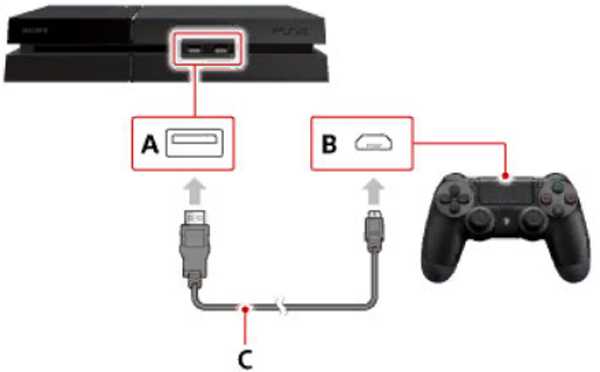
Такой способ подключения хорош тем, что устройства ввода можно менять на ходу: вставить одно и подключить другое или переставить вилку в другой слот. В этом случае часто «лечатся» баги, когда компьютер прекращает видеть устройство.
Еще одно преимущество в том, что ЮСБ портов, как правило, несколько, поэтому можно использовать несколько моделей, а не одну, как в случае с PS/2.
Никаких ограничений по поводу количества устройств ввода нет: используйте столько, сколько посчитаете нужным и сколько позволяет количество свободных ЮСБ портов. А не хватает – можно подключить один или несколько хабов для увеличения количества слотов.Если же вы используете всего одну модель, лучше подключать ее в порт USB, расположенный на тыльной стороне. Добраться туда сложнее, чем к фронтальным. Так как устройство используется всегда, то особой необходимости часто отключать ее, у вас не возникнет.
Фронтальные же порты, лучше использовать для подключения периодически используемых устройств – флешки, внешнего HDD, смартфона, планшета, USB-зарядки для электронной сигареты т.
Подключение беспроводной модели
К Windows 10 Блютуз модели, как и к любой другой ОС, подключается аналогично предыдущему случаю – через порт ЮСБ.
Как правило, в комплекте с беспроводной модели, мышкой или набором мышка+клавиатура, идет приемник – специальный модуль, который ловит радиосигнал и передает его через порт USB компьютера. Без такого модуля ни одна, даже самая навороченная модель, работать не будет.
Есть также устройства ввода, работающие не через Bluetooth, а по Wi-Fi и другим радиоканалам. Особой разницы, кроме несущей частоты, между ними нет: везде используется приемник, подключаемый к компьютеру.
При его потере следует использовать другой такой же: часто даже соответствующие по всем характеристикам клавиатуры и приемники разных моделей не совместимы друг с другом(это относиться в радио вариантам).
Как правило, приемник Bluetooth, либо уже встроен в платформу устройства(в материнскую плату ПК или ноутбука), либо покупается отдельно.

Драйвера и дополнительный софт
Может возникнуть закономерный вопрос: как установить драйвера, если вы подключаете новый экземплярчик? Так вот, ничего этого делать не надо: драйвера любой модели вшиты в BIOS и при подключении пользователю остается только дождаться, пока оба «найдут общий язык».
Другое дело – сопутствующее ПО, с помощью которого можно настроить макросы, схемы подсветки, подключить к клавиатуре смартфон и задействовать множество прочих полезных функций.
Установка выполняется с помощью диска, который идет в комплекте, а если его нет, то необходимая утилита загружается с сайта производителя устройства. В большинстве случаев это выполняется в ручном режиме: автоматически устройство может «подтянуть» только недостающие драйвера.
Также для вас могут оказать полезными публикации о том, что делать, если залил жидкостью и как ее правильно чистить от пыли. А на сегодня все. Буду благодарен всем, кто поделится этим постом в социальных сетях.![]() До завтра!
До завтра!
С уважением, автор блога Андрей Андреев
Как подключить мышь ps 2 к usb
Обратите внимание! Тем не менее, олдфаги не спешат отказываться от стареньких, но таких привычных клавиатур и мышей, даже если начались проблемы с проводом. Интернет полон вопросов, связанных с ремонтом и распиновками старых мышей и клавиатур. Наши жёлтые трудолюбивые друзья сочиняют шнуры кто во что горазд. Статья продолжает развиваться благодаря вашим отзывам.
Поиск данных по Вашему запросу:
Схемы, справочники, даташиты:
Прайс-листы, цены:
Обсуждения, статьи, мануалы:
Дождитесь окончания поиска во всех базах.
По завершению появится ссылка для доступа к найденным материалам.
Содержание:
- Конвертер USB->2xPS/2. Вторая жизнь для старых клавиатур и тачпадов
- как подключить мышь PS/2 к USB порту
- Контроллер интерфейса PS/2
- Полигон призраков
- Переходник с USB на PS/2.
Ожидаемо — не взлетел.
- Переходник PS/2 USB адаптер для подключения PS2 мыши, клавиатуры
ПОСМОТРИТЕ ВИДЕО ПО ТЕМЕ: PS/2 на USB all-audio.proчение клавиатуры и мышь
Конвертер USB->2xPS/2. Вторая жизнь для старых клавиатур и тачпадов
Что называется, руки привыкли к клавиатуре и не хочется её менять, даже если шнур у неё откушен или истрепался со временем. Каюсь, некоторые схемы отсюда уже публиковались в нетематическом посте. Распайка разъёмов показана с внешней стороны штекера, кроме одной схемы, где это оговаривается особо.
На плате устройства назначение проводов обычно промаркировано. Если в оторванном от платы шнуре стандартные цвета проводов, то ремонт не затруднит даже новичка. В этом случае шнур придётся прозванивать. Хотя, есть шанс, что вы найдёте распиновку своего устройства в таблице.
В этом случае шнур придётся прозванивать. Хотя, есть шанс, что вы найдёте распиновку своего устройства в таблице.
Если место пайки шнура никак не промаркировано на плате, понять назначение точек пайки поможет ряд характерных признаков:. Штекер показан с внутренней стороны , то есть, со стороны пайки. Увы, шансы, что после этого устройство заработает весьма невелики!
Так-что «тупо отрезать» прокатит только с двухстандартной, но у них в комплекте и так есть переходник. Rones , а ElectroDroid не пользовались? Очень помогает, содержит: расчет, цоколевки и справочник.
Да, очень хороший справочник. Мужик, ты, я вижу, шаришь, можешь рассказать про спайку usb-коннектора с проводом. Мой хороший друг и его кривая нога с корнем вырвали usbшник из провода геймпада, пытался оживить при помощи гугла — не смог. Можешь, если не затруднит, рассказать что и куда?
У меня геймпад от х-коробки , по цветам сейчас гляну Белый, красный, черный, зеленый, желтый, пять контактов получается. Людям, которые называют этот разъём «пэ пи эс два»: правильно говорить «пэ пи эс пополам». На картирнке какаято дичь. На картинке только какие-то кондеры и резюки, контроллера там не вижу в упор С юсб вообще ничего такого.
Людям, которые называют этот разъём «пэ пи эс два»: правильно говорить «пэ пи эс пополам». На картирнке какаято дичь. На картинке только какие-то кондеры и резюки, контроллера там не вижу в упор С юсб вообще ничего такого.
Дрова конечно в комплекте на диске. У меня кстати призабавнейший случай был. Закупила контора компы. Компы хоть и печатные машинки по сути, но чуть ли не самые новые HP с памятью ддр4, супер крутым.. Комп по дефолту с фридосом. Поставили винду. Мышко-клавы usb работают, но флешки и проч не пашет в виду отсутствия драйверов на «неизвестное устройство» и вообще половину устройств.
Каким то неведомым образом оно пахало в любом виде, чуть криво с лагами, но пахало. Сколько ими материнок погубили наши криворукие хомячки Обычно- выдергивали, не обесточив. На втором месте- пытались подключить разъем, не глядя, елозя по задней части включенного системника- разъемом клавы или мышки, на удачу. Ну и просто, испытание детками- на рывок. Насколько опасно делать вышеперечисленные действия? Никаких критических последствий так и не заметил. Не знаю точно как и что происходит.
Не знаю точно как и что происходит.
Но постоянно прихожу к людям по вызову к компу с уже мертвым разъемом. А оторвал его вообще хохма! Поставил своим мелким, возле кровати, комп старенький. Сидят они на кровати, шнур поперек прохода, я аккуратно переступаю одной ногой шнур ииииии наступаю на какую-то игрушку, спотыкаюсь, второй ногой цепляюсь за шнур, клава вылетает из-под рук малого и со всего размаха бьет меня по берцовой кости. Я думал ногу сломал. Вот утром спаял его, включил, все работает. Младшенький, через час, побежал на кухню водички попить, зацепился и снова его оторвал!
Думаю поставить радио-клаву. Пойми, друг, я не спрашиваю тебя, нужна ли кому-то эта инфа. Материал уже опубликован. Тебе остаётся только смириться. Спасибо за внимание. Найдены дубликаты. Все комментарии Автора. А насколько пидоры те производители, которые делают «землю» красным проводом? Если с обратным все ясно, там хоть какие-то «мозги». Интерфейсы-то разные совсем. Материал-то давно готов. Просто считаю, что не стоит заваливать сообщество своими телегами. Какие там цвета проводов?
Какие там цвета проводов?
Тогда распайка стандартная. Жёлтый провод не используется вообще. Всю жизнь его так называл. А ты как? Пиэс слеш два или пиэс делить на два? Чип на обратной стороне платы:. По типу юзб? У меня включение компа с юсб клавы настроить не получилось, вроде чутка гуглил, и правда нельзя. Такой пойдет? Где же ты был когда мне надо было этот разъем припаять к рулю. Свой собственный протокол.
Ты внешним кольцом штекера рискуешь замкнуть что угодно- елозя по задней стороне системника, вслепую. Далеко не все настолько удачливы. Системники обычно стоят под столом, так что все разъемы подключаю вслепую — руки уже сами знают, что, куда и как тыкать. Единственная сложность — до того как я устроился на работу на паре десятков компьютеров из-за грозы погорели встроенные сетевые карты, им поставили дискретные, соответственно у них иногда забываюсь и сетевой кабель тыкаю в интегрированную.
Больше проблем со слепым подключением нет. Удача на твоей стороне. Или «земля» у вас все же сделана по правилам. Ты даже не представляешь, сколько народу до сих пор пользуется этими девайсами. Я вот утром паял этот штекер на свою клаву KBe! Открывал именно эти картинки. Забавно, обычно шнуры страдают как раз от детей. На втором месте — собаки. У тебя клавиатура Genius, как я понял.
Ты даже не представляешь, сколько народу до сих пор пользуется этими девайсами. Я вот утром паял этот штекер на свою клаву KBe! Открывал именно эти картинки. Забавно, обычно шнуры страдают как раз от детей. На втором месте — собаки. У тебя клавиатура Genius, как я понял.
И какие там цвета были, не вспомнишь? А вопросы у меня на форуме задают чисто из желания пообщаться. Похожие посты. Похожие посты закончились. Возможно, вас заинтересуют другие посты по тегам:. Клавиатура мышь ремонт распайка распиновка.
как подключить мышь PS/2 к USB порту
Просмотр полной версии : Помогите с мышью! Клуб экспертов THG. Но когда я подключаю все это , то клава работает , а у мыши работает светодиод внизу , но сама не шевелиться. Если надо , то всю эту плутанину сфотографирую и кину сюда. Я же писал , что есть один уднинитель USB , поэтому хочу объединить устройства и подключить удлинитель , что бы сесть на диване или кровати и поиграть 😀 Ну или в инете полазить. Давайте лучше фото.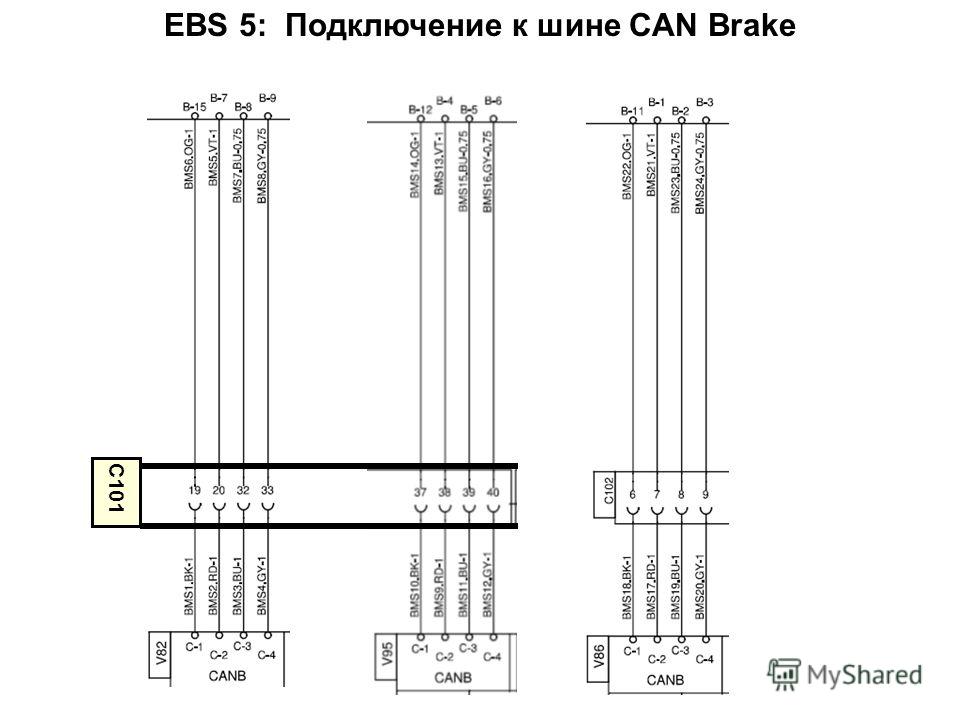 Так будет нагляднее.
Так будет нагляднее.
Дополнительно: Адаптер позволит подключить клавиатуру и мышь PS/2 к USB порту настольного или мобильного ПК Поддержка ОС: Windows.
Контроллер интерфейса PS/2
Компьютерная техника не стоит на месте, она постоянно усовершенствуется, и зачастую на смену стационарным компьютерам приходят ноутбуки. А для ноутбука тоже нужна мышка, и куда девать старую мышку с круглым разъёмом? И тем более, если она прекрасно работает и по эргономике очень хорошо подходит к вашей руке Нет, зачем же, выход есть — её можно переделать под разъём USB. Есть 2 варианта: можно просто сделать переходник, или убрать старый кабель на мышке и подключить новый — со штекером USB. Схема распайки как видите довольно проста — всего 4 провода, иногда 5, но 5 провод это просто экран, то есть обплётка. Достаточно взять какой-нибудь старый кабель с USB-штекером, от фотоаппарата или мобильного телефона например, или можно купить такой кабель на барахолке и заменить его на мышке.
Полигон призраков
Что называется, руки привыкли к клавиатуре и не хочется её менять, даже если шнур у неё откушен или истрепался со временем. Каюсь, некоторые схемы отсюда уже публиковались в нетематическом посте. Распайка разъёмов показана с внешней стороны штекера, кроме одной схемы, где это оговаривается особо. На плате устройства назначение проводов обычно промаркировано.
Каюсь, некоторые схемы отсюда уже публиковались в нетематическом посте. Распайка разъёмов показана с внешней стороны штекера, кроме одной схемы, где это оговаривается особо. На плате устройства назначение проводов обычно промаркировано.
Ваши права в разделе.
Переходник с USB на PS/2. Ожидаемо — не взлетел.
Клавиатуры и мыши, как и вся остальная атрибутика для стационарного компьютера — тоже разные. Современные клавиатуры и мыши, в большинстве своём, имеют USB-подключение. Помимо широкой распространенности — преимуществом USB-интерфейса является возможность подключения к работающему компьютеру. Но в описании, я немного расскажу и о других подключениях. Тизерная реклама от Redclick. Ниже, схема подключения основных блоков, к системному блоку стационарного компьютера.
Переходник PS/2 USB адаптер для подключения PS2 мыши, клавиатуры
Сайт помогает найти что-нибудь интересное в огромном ассортименте магазинов и сделать удачную покупку. Если Вы купили что-то полезное, то, пожалуйста, поделитесь информацией с другими. Также у нас есть DIY сообщество , где приветствуются обзоры вещей, сделанных своими руками. Идеальный номер два? Микрофон, хороший звук, подсветка. Зарегистрироваться Логин или эл.
Также у нас есть DIY сообщество , где приветствуются обзоры вещей, сделанных своими руками. Идеальный номер два? Микрофон, хороший звук, подсветка. Зарегистрироваться Логин или эл.
Я купил переходник для клавиатуры с PS/2 в USB, но понял, что таким образом я могу подключить мышку путем USB>PS/2>PS/2>USB.
Если вы большую часть времени проводите за компьютером и очень активно пользуетесь клавиатурой и мышкой, наверняка вам приходилось сталкиваться с их поломками. С этим ничего нельзя поделать. Рано или поздно любая техника может выйти из строя. И лучше, если это будет мышка, а не какая-либо другая, более сложная и дорогая составляющая деталь вашего компьютера.
By Zorroxied , September 10, in Самодельные устройства к компьютеру. Мы принимаем формат Sprint-Layout 6! Экспорт в Gerber из Sprint-Layout 6. Конденсаторы Panasonic.
Для вас — широкий выбор и привлекательные цены на компьютерные мыши в интернет-магазине Эльдорадо.
Сайт помогает найти что-нибудь интересное в огромном ассортименте магазинов и сделать удачную покупку. Если Вы купили что-то полезное, то, пожалуйста, поделитесь информацией с другими. Также у нас есть DIY сообщество , где приветствуются обзоры вещей, сделанных своими руками. Идеальный номер два? Микрофон, хороший звук, подсветка. Зарегистрироваться Логин или эл. Напомнить пароль Пароль.
Если Вы купили что-то полезное, то, пожалуйста, поделитесь информацией с другими. Также у нас есть DIY сообщество , где приветствуются обзоры вещей, сделанных своими руками. Идеальный номер два? Микрофон, хороший звук, подсветка. Зарегистрироваться Логин или эл. Напомнить пароль Пароль.
Все форумы. Форум Hardware. Brashnashla 17 августа в Собственно, в чем вопрос.
Что такое порт PS/2 и почему они все еще есть в некоторых компьютерах?
Современные игровые ПК оснащены множеством отличных современных разъемов. У нас есть порты USB-C, порты DisplayPort/HDMI и… порт PS/2? Этот устаревший разъем выглядит так, как будто он принадлежит 80-м или 90-м годам, и, вероятно, так оно и есть. Тем не менее, многие современные системы и материнские платы, даже игровые системы, оснащенные новейшими чипами AMD Ryzen/Intel Core, похоже, настаивают на том, чтобы выкопать этот старый разъем из могилы. И хотя это может не иметь смысла для вас или для многих людей, есть причины, по которым это существует.
Почему некоторые современные ПК до сих пор включают этот старый порт?
Что такое порт PS/2?
Прежде чем мы сможем понять, почему эти порты все еще существуют в наши дни, нам сначала нужно понять, откуда они взялись.
Это был 1987 год. В прошлые годы IBM занимала прочное положение на рынке ПК, но благодаря появлению клонов ПК IBM, которые могли использовать программное и аппаратное обеспечение IBM, это господство на рынке быстро исчезло. Пытаясь вернуть его, IBM также хотела убедиться, что клоны не могут быть собраны так же легко, и разработала линейку машин с проприетарной шиной расширения и операционной системой, которую она назвала Personal System/2 или PS/2. (нет, не PlayStation 2).
Желание IBM вернуть себе былую славу не осуществилось с выходом PS/2, но эта линейка оставила прочное наследие, поскольку вычислительные инновации, такие как 3,5-дюймовые гибкие диски и видеостандарт VGA, получили свое начало на PS/. 2. Это также породило порт PS/2.
Порт PS/2 заменил как разъем клавиатуры DIN, так и разъем мыши DE-9, что позволило упростить подключение мыши и клавиатуры к ПК. Хотя он был впервые представлен в одноименной линейке ПК, он будет использоваться и на компьютерах, отличных от IBM, став стандартом до того, как USB в конечном итоге станет предпочтительным портом для периферийных устройств.
Раньше компьютеры обычно поставлялись как минимум с двумя портами PS/2 — один для клавиатуры и один для мыши. Они также будут иметь цветовую кодировку: порт для клавиатуры будет окрашен в синий цвет, а порт для мыши — в бирюзово-зеленый. Большинство систем, включая порты PS/2, в наши дни поставляются с одним портом PS/2, к которому вы можете подключить мышь или клавиатуру или использовать разветвитель для подключения обоих (в аналогичной цветовой маркировке). Другие по-прежнему выберут полный набор из двух портов.
Почему порты PS/2 все еще актуальны?
Теперь, когда мы немного познакомились с портами PS/2, пришло время поговорить со слоном в комнате.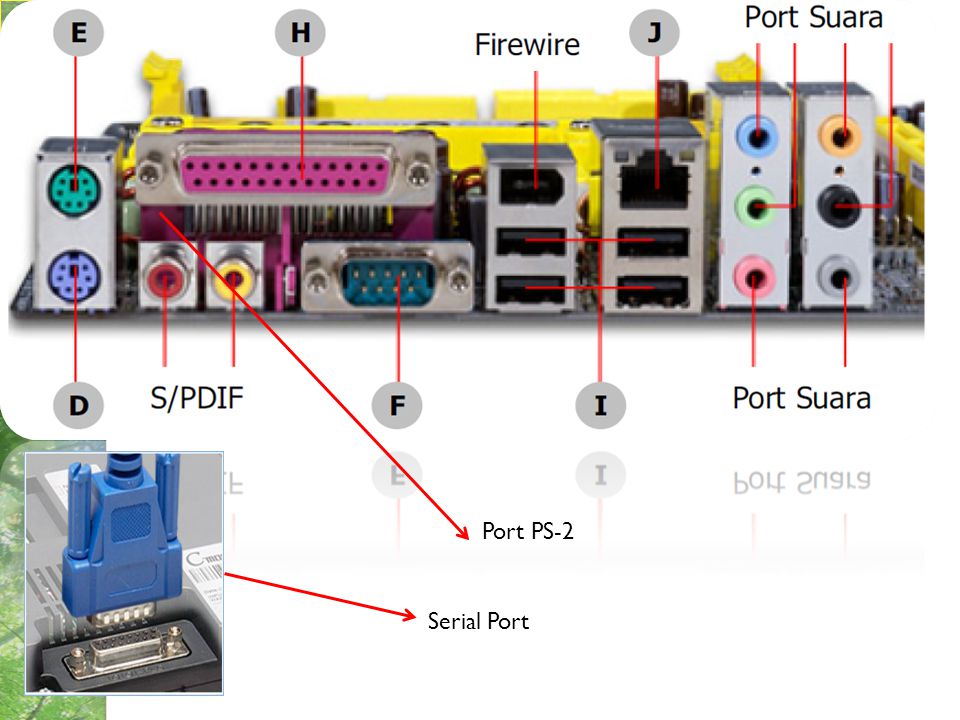 Если этот порт был представлен в 1987 году, был распространен в 90-х и начале 2000-х годов и почти исчез из жизни большинства людей, почему некоторые материнские платы до сих пор включают его?
Если этот порт был представлен в 1987 году, был распространен в 90-х и начале 2000-х годов и почти исчез из жизни большинства людей, почему некоторые материнские платы до сих пор включают его?
ASUS ROG Maximus Z690 Apex, материнская плата стоимостью +800 долларов США с поддержкой чипов Intel Alder Lake 12-го поколения, оперативной памяти DDR5 и возможностью подключения PCIe 5.0, в частности, включает в себя полный набор из двух портов PS/2 с цветовой маркировкой. Это должно быть хорошо для чего-то, верно?
Кредиты изображений: ASUS / NeweggPS/2 в основном был заменен USB в течение нескольких лет, но есть несколько различий в том, как работают оба стандарта, которые заставляют некоторых людей доверять портам PS/2 даже в третьем десятилетии 21-го века.
Принцип работы периферийных устройств USB заключается в том, что компьютер постоянно проверяет их несколько раз в секунду (процесс, известный как опрос), чтобы определить, простаивают ли они, перемещаются или что-то делают. Периферийные устройства PS/2, с другой стороны, могут взять на себя инициативу, поскольку они могут посылать прерывания ЦП всякий раз, когда они что-то делают. Если вы перемещаете мышь или щелкаете что-либо, ваша мышь будет напрямую связываться с вашим процессором, чтобы зарегистрировать действие, а не ждать, пока компьютер заметит. Это означает, что в большинстве случаев задержка меньше, чем при использовании аналогичного периферийного устройства USB, потому что оно не опрашивает, а активно взаимодействует с вашим компьютером.
Периферийные устройства PS/2, с другой стороны, могут взять на себя инициативу, поскольку они могут посылать прерывания ЦП всякий раз, когда они что-то делают. Если вы перемещаете мышь или щелкаете что-либо, ваша мышь будет напрямую связываться с вашим процессором, чтобы зарегистрировать действие, а не ждать, пока компьютер заметит. Это означает, что в большинстве случаев задержка меньше, чем при использовании аналогичного периферийного устройства USB, потому что оно не опрашивает, а активно взаимодействует с вашим компьютером.
У них есть и другие преимущества. В случае с клавиатурами PS/2 открывает возможность истинного переключения N-клавиш, то есть вы можете нажимать сколько угодно клавиш, и все они будут зарегистрированы. Если вы перезагрузитесь в BIOS, есть вероятность, что ваши периферийные устройства USB не будут распознаны, тогда как у вас не будет этой проблемы с периферийными устройствами PS/2, поскольку все они универсально совместимы.
Эти преимущества, или, скорее, технические различия, заставили некоторых профессиональных геймеров держаться за свои периферийные устройства PS/2. Хотя большинство различий, о которых я упоминал ранее, могут быть практически незаметны для большинства людей (здесь мы говорим о миллисекундах), более низкая задержка может принести пользу некоторым людям в соревновательных играх и киберспорте. Оправданно ли это, однако, это другая история — общепризнано, что вам, вероятно, лучше купить превосходную игровую мышь, чем держаться за старую шариковую мышь из 1999.
Хотя большинство различий, о которых я упоминал ранее, могут быть практически незаметны для большинства людей (здесь мы говорим о миллисекундах), более низкая задержка может принести пользу некоторым людям в соревновательных играх и киберспорте. Оправданно ли это, однако, это другая история — общепризнано, что вам, вероятно, лучше купить превосходную игровую мышь, чем держаться за старую шариковую мышь из 1999.
Однако мы не будем осуждать вас за то, что вы хотите оставить клавиатуру Model M в рабочем состоянии.
Должен ли я тогда использовать периферийные устройства PS/2?
Нет, не надо. Ну, наверное, нет. В конце концов, есть причина, по которой был разработан USB.
Мы не стали рассматривать недостатки PS/2, но их много. Во-первых, в отличие от USB, это не порт с горячей заменой — если вы отключите мышь или клавиатуру от работающей системы, вам потребуется перезагрузить ее, чтобы она снова заработала, и, что еще хуже, вы можете даже повредить ее. Сам порт также довольно хрупкий, и вы можете легко погнуть контакты внутри разъема PS/2, если не будете осторожны с ним.
Сам порт также довольно хрупкий, и вы можете легко погнуть контакты внутри разъема PS/2, если не будете осторожны с ним.
Если ваш конкретный вариант использования абсолютно не требует использования PS/2, нет причин его использовать. Вы можете подумать, что ваша шариковая мышь и ваша старая клавиатура готовы к неироническому возвращению, но лучше оставить прошлое в прошлом.
Спрос есть, но он, вероятно, не оправдан для большинства людей
Мы видим причину, по которой некоторые материнские платы до сих пор включают этот старый порт. Некоторые люди доверяют им и отказываются переходить на USB, потому что считают, что для их конкретного случая использования PS/2 лучше. Рынок есть, и хотя его меньшинство, он очень громкий. И хотя для некоторых сценариев это может быть правдой, для большинства людей периферийные устройства USB являются лучшим вариантом.
Надеюсь, теперь вы знаете разницу.
5 причин, почему на материнских платах до сих пор есть порт PS2?
USB-мыши и клавиатуры существуют столько, сколько мы себя помним. Тогда возникает вопрос, почему на материнских платах до сих пор есть порты PS2?
Не существует единого ответа для всех сценариев. Есть много причин для сохранения порта PS/2. Клавиатура и мышь PS/2 распознаются гораздо легче по сравнению с аналогами на базе USB. Кроме того, клавиатуры на основе PS/2 намного лучше поддерживаются ПК на аппаратном уровне и, следовательно, лучше работают с BIOS. И, наконец, порты PS/2 по-прежнему популярны в некоторых игровых кругах.
Тот факт, что даже новейшие материнские платы на базе LGA1700 для процессоров Intel 12-го поколения, выпущенные в 2022 году, имеют порты PS2, весьма сбивает с толку. В конце концов, если CD-ROM и флоппи-дисководы могут устареть, то почему порты PS2 не могут?
Давайте подробно разберем все причины.
Что такое порты PS/2?
Порты PS/2 представляют собой небольшие круглые 6-контактные порты, используемые для подключения клавиатуры и мыши к компьютеру. Порт PS/2 получил свое название от линейки персональных компьютеров IBM Personal System/2.
Если на материнской плате есть порты PS/2, на ней часто будет пара из них с цветовой маркировкой: один зеленый порт PS/2 для мыши и один фиолетовый порт PS/2 для клавиатуры.
Порт PS/2 для мыши и клавиатуры. Источник: Википедия Некоторые материнские платы могут также иметь специальный двойной порт PS/2 , который можно использовать либо для мыши PS/2, либо для клавиатуры PS/2 по отдельности или для обоих вместе с помощью специального Y-разветвителя.
Порты PS/2 считаются устаревшими портами после их замены на USB.
Однако, несмотря на то, что PS/2 считается устаревшим портом, он по-прежнему находит применение во многих сценариях.
Так почему же на материнских платах до сих пор есть порт PS2?
Есть много причин, по которым материнская плата все еще имеет порт PS/2. Я перечислю несколько главных причин ниже:
1. Используется предприятиями для обеспечения безопасности
Одним из основных вариантов использования портов PS/2 является обеспечение безопасности. Поскольку USB-порты можно использовать не только для клавиатуры и мыши, но и для других устройств, они представляют собой потенциальную угрозу безопасности для многих предприятий.
Безопасность особенно важна для предприятий с критически важными данными, таких как центры обработки данных или офисы, где возможен корпоративный шпионаж.
На таких предприятиях, во избежание нарушения безопасности, USB-порты часто полностью отключаются или отключаются от материнской платы, чтобы к интерфейсу с ПК нельзя было подключить накопитель или другие вредоносные устройства.
Это оставляет им порты PS/2 как единственный жизнеспособный вариант для подключения клавиатуры и мыши. Порты PS/2 предназначены исключительно для устройств с интерфейсом пользователя (HID), поэтому их нельзя использовать для вредоносных устройств.
Вы часто найдете порты PS/2 на бюджетных материнских платах, таких как материнская плата Gigabyte H610M.
Gigabyte H610M, бюджетная материнская плата LGA1700 с портами PS/2H610M — самый простой набор микросхем материнской платы из серии Intel 600, предназначенный для процессоров Intel Core серии 12-го поколения.
Материнские платы с этим чипом часто предназначены для бюджетных ПК или для офисов и предприятий. Офисы и предприятия обычно не тратят средства на материнские платы среднего или высокого уровня.
2. Геймерам нравится низкая частота опроса и однократное нажатие клавиши N
Следующей группой людей, которым по-прежнему нравятся порты PS/2 на материнской плате, являются геймеры. Но не все геймеры, а только самые заядлые геймеры по-прежнему предпочитают порты PS/2.
Но не все геймеры, а только самые заядлые геймеры по-прежнему предпочитают порты PS/2.
Единственная причина — уменьшает задержку, которую обеспечивают мыши PS/2 и клавиатура PS/2 . Задержка — это, по сути, количество времени, которое требуется ПК, чтобы зарегистрировать щелчок мышью или нажатие клавиши на клавиатуре.
Идея заключается в том, что чем больше времени требуется для регистрации кликов и нажатий, тем меньше у вас конкурентных преимуществ.
Другими словами, чем меньше задержка, тем быстрее будут ваши действия.
В то время как для большинства геймеров задержка между портом PS/2 и портом USB незначительна, для настоящих стойких и конкурентоспособных игроков каждая сэкономленная микросекунда дает им преимущество перед противником.
Именно по этой причине некоторые первоклассные материнские платы, такие как ASUS ROG Maximum Z690 Apex, до сих пор предлагают порты PS2.
порта PS/2 на ASUS ROG Maximus Z690 Apex.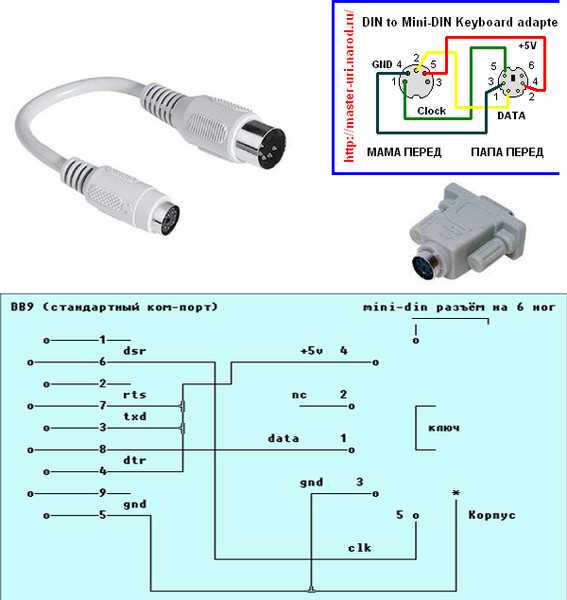 Источник: ASUS
Источник: ASUS Довольно нелогично видеть порты PS/2 на одной из материнских плат высокого уровня 2022 года, но это свидетельствует о том, что эти порты по-прежнему актуальны для геймеров APEX сегодня.
PS/2 предлагает True N-Key Roll Over
Идея N-Key rollover универсальна для всех клавиатур PS/2. N-Key rollover в основном означает, что клавиатура будет регистрировать все нажатия клавиш отдельно и по порядку, даже если они нажаты одновременно.
Это особенно важно в динамичных играх, таких как FPS или RPG, где профессиональный игрок может нажимать несколько клавиш одновременно или с быстрой последовательностью. Типичный геймер FPS может нажимать клавиши движения + спринта + прыжка + действия одновременно или в быстрой последовательности. Это требует, чтобы ваша клавиатура правильно регистрировала все нажатия.
Несмотря на то, что существует много USB-клавиатур среднего и высокого класса, которые также предлагают функцию прокрутки N-Key, в клавиатурах PS/2 она естественным образом встроена без каких-либо дополнительных затрат.
3. Отлично работает с BIOS, аппаратное обеспечение ПК в целом
Мышь и клавиатура, подключенные через порты PS/2, намного надежнее взаимодействуют с ПК на аппаратном уровне.
Это означает, что USB-клавиатура и мышь могут вызывать множество проблем с совместимостью и драйверами, а PS/2-клавиатура и мышь — просто подключи и работай. Они часто не испытывают никаких проблем при взаимодействии с ПК.
По этой причине порты PS2 очень надежны при использовании для настройки параметров BIOS и, как правило, отлично подходят для устранения неполадок, связанных с POST (самотестирование при включении питания).
Кроме того, вы можете столкнуться с рядом проблем с драйверами контроллера USB, особенно при сбросе/переформатировании операционной системы, что может сделать клавиатуру и мышь неработоспособными.
Ремонтные мастерские, которым часто приходится иметь дело с поврежденными USB-драйверами или неправильными настройками BIOS, используют порт PS2 в качестве предпочтительного способа подключения клавиатуры и мыши.

 Он используется для подключения клавиатуры или мыши (или другого указывающего устройства). Эта статья содержит информацию о подключении, обмене данными (хост-устройство и устройство-хост) через порт ps2, а также о кодировании клавиатуры
Он используется для подключения клавиатуры или мыши (или другого указывающего устройства). Эта статья содержит информацию о подключении, обмене данными (хост-устройство и устройство-хост) через порт ps2, а также о кодировании клавиатуры 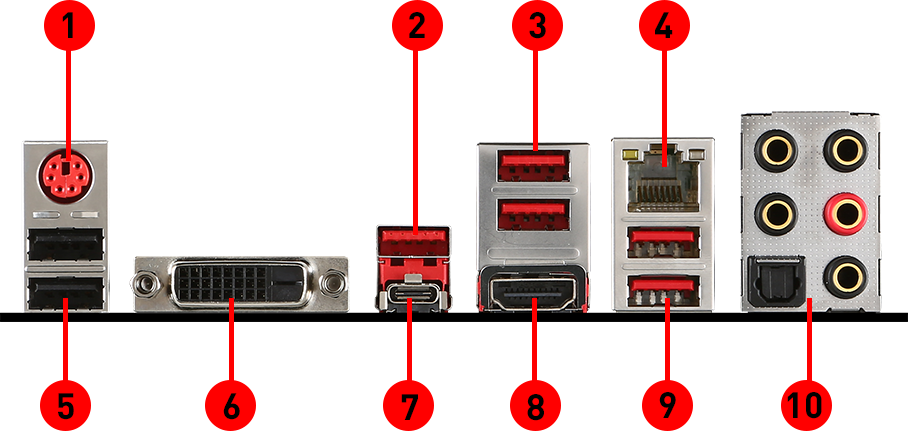
 /мышь подключена к), а термин устройство будет использоваться для клавиатуры (или мыши). Основная идея заключается в том, что устройство всегда генерирует тактовый сигнал, но хост всегда имеет полный контроль над связью через порт PS2.
/мышь подключена к), а термин устройство будет использоваться для клавиатуры (или мыши). Основная идея заключается в том, что устройство всегда генерирует тактовый сигнал, но хост всегда имеет полный контроль над связью через порт PS2.
 Эти биты:
Эти биты:

 Хост может прекратить передачу в любое время в течение первых 10 тактов.
Хост может прекратить передачу в любое время в течение первых 10 тактов. 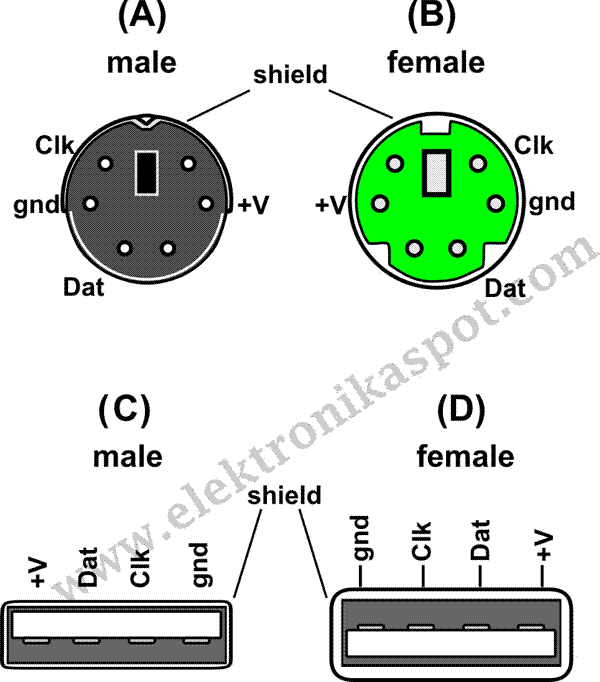

 При нажатии какой-либо из этих клавиш отправляется соответствующий скан-код этой клавиши и после этой клавиши отпускается, отправляется код останова ($07E0), за которым следует скан-код отпущенного ключа. Если клавиша нажата в течение более длительного периода времени, соответствующий скан-код отправляется до тех пор, пока клавиша не будет отпущена.
При нажатии какой-либо из этих клавиш отправляется соответствующий скан-код этой клавиши и после этой клавиши отпускается, отправляется код останова ($07E0), за которым следует скан-код отпущенного ключа. Если клавиша нажата в течение более длительного периода времени, соответствующий скан-код отправляется до тех пор, пока клавиша не будет отпущена.
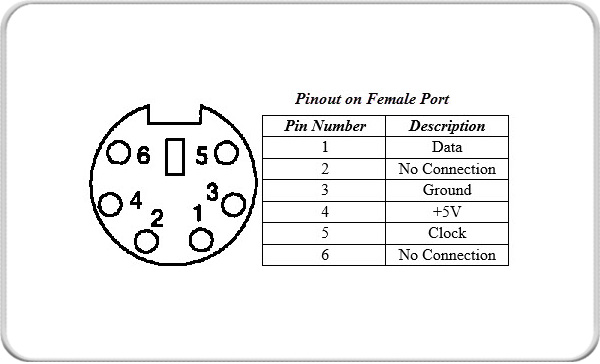 Эти дополнительные коды сканирования работают так же, как если бы клавиша SHIFT была нажата параллельно. Код ($05C0) ставится перед кодом сканирования клавиши SHIFT ($0624). Это так называемое удвоение кода ($0624). Этот новый код называется кодом ESH. Код ЭШУ указан в таблице кодов вместе с кодами из расширенной группы и размещен на позиции № 114.
Эти дополнительные коды сканирования работают так же, как если бы клавиша SHIFT была нажата параллельно. Код ($05C0) ставится перед кодом сканирования клавиши SHIFT ($0624). Это так называемое удвоение кода ($0624). Этот новый код называется кодом ESH. Код ЭШУ указан в таблице кодов вместе с кодами из расширенной группы и размещен на позиции № 114.  Единственное исключение, если циклическая отправка скан-кода прерывается. Это происходит, когда одна клавиша нажимается в течение длительного периода времени, а затем нажимается какая-то другая клавиша. В этом случае клавиатура перестает отправлять скан-код клавиши, которая была нажата до этого.
Единственное исключение, если циклическая отправка скан-кода прерывается. Это происходит, когда одна клавиша нажимается в течение длительного периода времени, а затем нажимается какая-то другая клавиша. В этом случае клавиатура перестает отправлять скан-код клавиши, которая была нажата до этого.
 А вообще всего 93 скан-кода. Скан-коды из основной группы находятся на позициях 0-99, а коды расширенной группы — на позициях 100-113.
А вообще всего 93 скан-кода. Скан-коды из основной группы находятся на позициях 0-99, а коды расширенной группы — на позициях 100-113.
 cs.ndsu.nodak.edu/%7Eachapwes/PICmicro/
cs.ndsu.nodak.edu/%7Eachapwes/PICmicro/ 